Τα email έχουν σχεδιαστεί κυρίως για τη σύνταξη κειμένου και μεγάλων μηνυμάτων που αποστέλλονται σε έναν οργανισμό ή μέλος της εταιρείας. Επίσης, συνήθως ακολουθεί τη μορφή της επίσημης γραφής, που απευθύνεται στις ανησυχίες του ατόμου ή των ανθρώπων, συμπεριλαμβανομένων των χαιρετισμών και ούτω καθεξής. Εν τω μεταξύ, ορισμένες εγγραφές έχουν συνημμένα που βρίσκονται στο κάτω μέρος της επιστολής. Συνημμένα που δείχνουν το περιεχόμενο της επιστολής, περί τίνος πρόκειται ή υποστηρικτικές λεπτομέρειες για την επιστολή που συντάχθηκε. Από την άλλη πλευρά, μπορείτε να εισάγετε φωτογραφίες και βίντεο.
Ωστόσο, οι εφαρμογές ηλεκτρονικού ταχυδρομείου, όπως το Outlook ή το Gmail, έχουν θέσει όρια για το μέγεθος αρχείου των βίντεο ή των φωτογραφιών που μπορούν να ανεβάσουν οι χρήστες, γι' αυτό ορισμένοι χρήστες δυσκολεύονται να επισυνάψουν βίντεο. Παραμείνετε όσο ξεκινάμε συμπίεση βίντεο σε email ώστε να μπορείτε να στείλετε οποιαδήποτε κλιπ στο διαδίκτυο χωρίς επιπλοκές.
Μέρος 1: Γιατί χρειάζεστε συμπίεση βίντεο στο email
Γενικά, η συμπίεση έχει πολλά οφέλη. Μπορείτε να συμπιέσετε αρχεία ή πολυμέσα για να εξοικονομήσετε χώρο στον υπολογιστή σας. Ένα άλλο είναι για κοινή χρήση σε οποιαδήποτε πλατφόρμα ανεξάρτητα από τους περιορισμούς στη μεταφόρτωση μεγέθους αρχείου. Το ίδιο ισχύει και για τα email. Υπάρχουν περιορισμοί, ειδικά για συνημμένα, συμπεριλαμβανομένων βίντεο, εγγράφων ή φωτογραφιών.
Στις περισσότερες περιπτώσεις, οι εφαρμογές email επιτρέπουν μόνο 10 έως 25 MB. Θα βρείτε επίσης ορισμένες εφαρμογές ή προγράμματα που προσφέρουν μεταφόρτωση μεγέθους αρχείου 125 MB. Αλλά αυτοί οι αριθμοί δεν επαρκούν, ειδικά για βίντεο υψηλής ποιότητας. Ως εκ τούτου, η μείωση του μεγέθους του αρχείου θα βοηθήσει πολύ τον αποστολέα να ανεβάσει το βίντεό του μέσω email. Μπορείτε να ανεβάσετε βίντεο μαζί με τη σύνθεση της επιστολής σας με ορισμένα εργαλεία που θα σας βοηθήσουν να μειώσετε τα μεγέθη αρχείων. Χωρίς περαιτέρω καθυστέρηση, ας μάθουμε πώς να μειώσετε το μέγεθος του βίντεο για email με τις ακόλουθες μεθόδους.
Μέρος 2: Πώς να συμπιέσετε ένα βίντεο για email σε Windows και Mac
Μία από τις μεθόδους που μπορείτε να χρησιμοποιήσετε για να κάνετε το βίντεό σας μικρότερο είναι η χρήση ενός εργαλείου συμπίεσης βίντεο. Τέτοια προγράμματα έχουν σχεδιαστεί για να βοηθούν τους χρήστες να συρρικνώνουν το μέγεθος του αρχείου βίντεο διατηρώντας παράλληλα σημαντικά δεδομένα. Επομένως, θα εξακολουθείτε να απολαμβάνετε την ποιότητα της ύπαρξής σας ακόμα και μετά τη συμπίεση. Σε αυτή την περίπτωση, μπορείτε να χρησιμοποιήσετε Μετατροπέας βίντεο AVAide. Χρησιμοποιώντας αυτό το εργαλείο, μπορείτε να μειώσετε το μέγεθος αρχείου των βίντεό σας σε 25 MB ή λιγότερο χωρίς να θυσιάσετε την ποιότητα. Επιπλέον, οι χρήστες μπορούν να προσαρμόσουν τις ιδιότητες των βίντεό σας για να μειώσουν περαιτέρω το μέγεθος του αρχείου. Επιπλέον, μπορείτε να κάνετε προεπισκόπηση του αρχείου πριν ξεκινήσετε τη διαδικασία συμπίεσης. Όλα αυτά και πολλά άλλα σε μια διαισθητική και απλή διεπαφή. Συμπιέστε βίντεο για αποστολή σε email χρησιμοποιώντας το AVAide Video Converter ακολουθώντας τα παρακάτω βήματα:
Βήμα 1Κατεβάστε το εργαλείο και εγκαταστήστε
Πρώτα και κύρια, αποκτήστε το πρόγραμμα κάνοντας κλικ σε οποιοδήποτε από τα ΔΩΡΕΑΝ Λήψη κουμπιά που παρέχονται παρακάτω. Στη συνέχεια, ακολουθήστε τον οδηγό εγκατάστασης στην οθόνη για να εγκαταστήσετε το πρόγραμμα στον υπολογιστή σας γρήγορα και σωστά. Μετά από αυτό, μπορείτε να εκκινήσετε αμέσως το εργαλείο.

ΔΩΡΕΑΝ ΛΗΨΗ Για Windows 7 ή νεότερη έκδοση
 Ασφαλής λήψη
Ασφαλής λήψη
ΔΩΡΕΑΝ ΛΗΨΗ Για Mac OS X 10.13 ή νεότερη έκδοση
 Ασφαλής λήψη
Ασφαλής λήψηΒήμα 2Πρόσβαση στην επιλογή Video Compressor
Στη συνέχεια, μεταβείτε στο Εργαλειοθήκη καρτέλα στο επάνω μέρος της διεπαφής. Από εδώ, επιλέξτε Συμπιεστής βίντεο την επιλογή μέχρι να εμφανιστεί η διεπαφή μεταφόρτωσης.

Βήμα 3Προσθέστε ένα βίντεο για συμπίεση
Αυτή τη φορά, κάντε κλικ στο Συν κουμπί υπογραφής από τη διεπαφή μεταφόρτωσης και εντοπίστε τα βίντεό σας. Αφού εντοπίσετε τα βίντεο από τον υπολογιστή σας, επιλέξτε τα και ανεβάστε τα στο πρόγραμμα.

Βήμα 4Συμπιέστε το βίντεο
Μόλις φορτωθεί το βίντεο, θα πρέπει να δείτε τις ιδιότητες του βίντεό σας, όπως το μέγεθος, τη μορφή, την ανάλυση, το ρυθμό μετάδοσης bit και τη διάρκεια. Τώρα, χρησιμοποιήστε το ρυθμιστικό για να μειώσετε το μέγεθος του αρχείου. Στη συνέχεια, χτυπήστε το Προεπισκόπηση κουμπί για να δείτε την αρχική έξοδο. Μετά από αυτό, κάντε κλικ στο Συμπιέζω κουμπί για την παραγωγή της τελικής εξόδου βίντεο.

Μέρος 3: Πώς να συμπιέσετε βίντεο για email σε iPhone/Android
Ακόμη και με ένα smartphone, μπορείτε ακόμα να συμπιέσετε βίντεο για email. Έτσι, όταν ο υπολογιστής σας δεν είναι διαθέσιμος, μπορείτε να χρησιμοποιήσετε προγράμματα για κινητά.
1. Συμπιεστής και πρόγραμμα επεξεργασίας βίντεο (iPhone)
Το Video Compressor and Editor είναι ένα εργαλείο αφιερωμένο στη μαζική συμπίεση, συγχώνευση, διαχωρισμό, περιστροφή και κοπή βίντεο. Το πρόγραμμα υποστηρίζει MP4 με κωδικοποιητή H.264 και HEVC. Υπάρχουν επίσης πολλές επιλογές bitrate για κάθε ανάλυση και ρυθμό καρέ. Το πρόγραμμα παρέχει μια λειτουργία προεπισκόπησης που ελέγχει την ποιότητα της συμπιεσμένης εικόνας βίντεο. Για να χρησιμοποιήσετε αυτό το πρόγραμμα, ανατρέξτε στα παρακάτω βήματα:
Βήμα 1Μεταβείτε στο App Store και αναζητήστε το όνομα του προγράμματος. Στη συνέχεια, κάντε κλικ στο εικονίδιό του και πατήστε το κουμπί Λήψη. Μετά από αυτό, ανοίξτε το εργαλείο στη συσκευή.
Βήμα 2Στη συνέχεια, επιτρέψτε την πλήρη πρόσβαση στη βιβλιοθήκη φωτογραφιών σας και θα εμφανίσει όλα τα βίντεο που είναι αποθηκευμένα στη συσκευή σας iOS. Από εδώ, επιλέξτε τα βίντεο που θέλετε να συμπιέσετε.
Βήμα 3Τέλος, πατήστε το Συμπιέζω κουμπί στο κάτω δεξιό μέρος της διεπαφής.
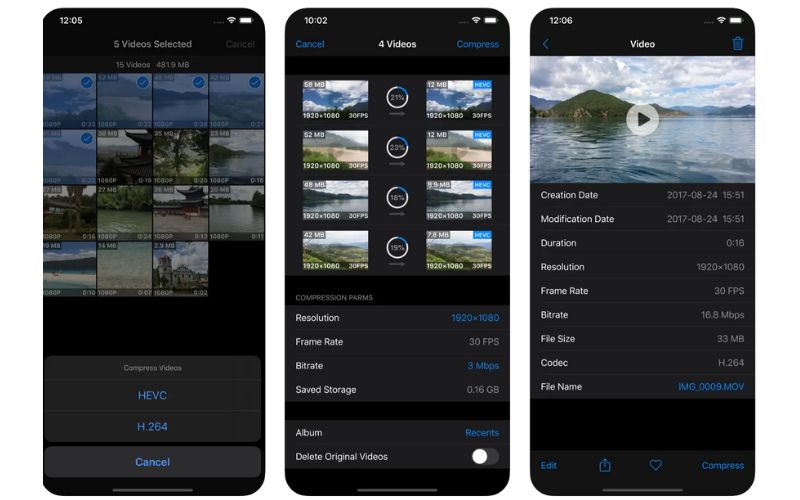
2. VideoCompact
Αν ψάχνετε για έναν δωρεάν μετατροπέα βίντεο, μην ψάξετε περισσότερο από το VidCompact. Αυτό το εργαλείο υποστηρίζει μορφές βίντεο, όπως MKV, FLV, MP4, κ.λπ. Εκτός από αυτά, οι χρήστες μπορούν να αναπαράγουν βίντεο κλιπ, να διαγράψουν βίντεο και να μετονομάσουν βίντεο. Ακολουθήστε τις παρακάτω οδηγίες για να μάθετε πώς να συμπιέσετε ένα βίντεο για αποστολή μέσω email:
Βήμα 1Αποκτήστε και εγκαταστήστε την εφαρμογή από το Google Play Store και εκκινήστε την μετά την εγκατάσταση. Από την αρχική οθόνη, πατήστε το Συμπίεση βίντεο κουμπί και περιηγηθείτε στη συλλογή σας για να επιλέξετε το βίντεο για συμπίεση.
Βήμα 2Κάντε προσαρμογές στην ποιότητα και το μέγεθος του βίντεο, συμπεριλαμβανομένου του bitrate, της ανάλυσης και της μορφής εξόδου. Μετά από αυτό, κάντε προεπισκόπηση του αποτελέσματος.
Βήμα 3Μόλις ρυθμιστούν όλα, πατήστε το Συμπιέζω και αφήστε την εφαρμογή να επεξεργαστεί το βίντεο.
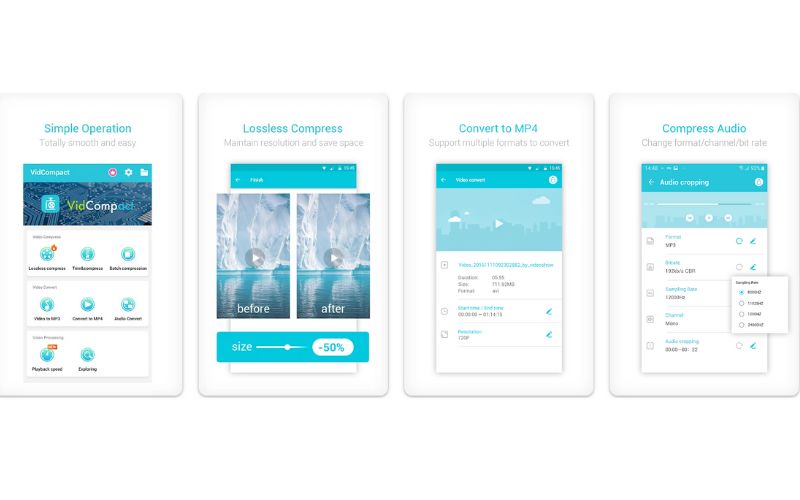
Μέρος 4: Συμπίεση βίντεο για email με ένα διαδικτυακό εργαλείο
Μπορείτε επίσης να χρησιμοποιήσετε ένα διαδικτυακό εργαλείο όπως το Clideo για να σας βοηθήσει να αλλάξετε το μέγεθος των βίντεο για email. Το πρόγραμμα είναι απλό και δεν χρειάζεται τεχνογνωσία για να το χρησιμοποιήσετε. Συμπιέστε αμέσως το βίντεο μέσω του οδηγού που παρουσιάζεται παρακάτω:
Βήμα 1Αρχικά, ανοίξτε ένα πρόγραμμα περιήγησης και μεταβείτε στη σελίδα Clideo. Στη συνέχεια, επιλέξτε το Συμπίεση βίντεο επιλογή.
Βήμα 2Αυτή τη φορά, χτυπήστε το Επιλέξτε το αρχείο και επιλέξτε τα βίντεο που θέλετε για συμπίεση. Στη συνέχεια, περιμένετε να ανέβει το βίντεο.
Βήμα 3Μετά από αυτό, επιλέξτε την ποιότητα που ταιριάζει στις προτιμήσεις σας και πατήστε το Συμπιέζω κουμπί μόλις αποφασίσετε για την ποιότητα.
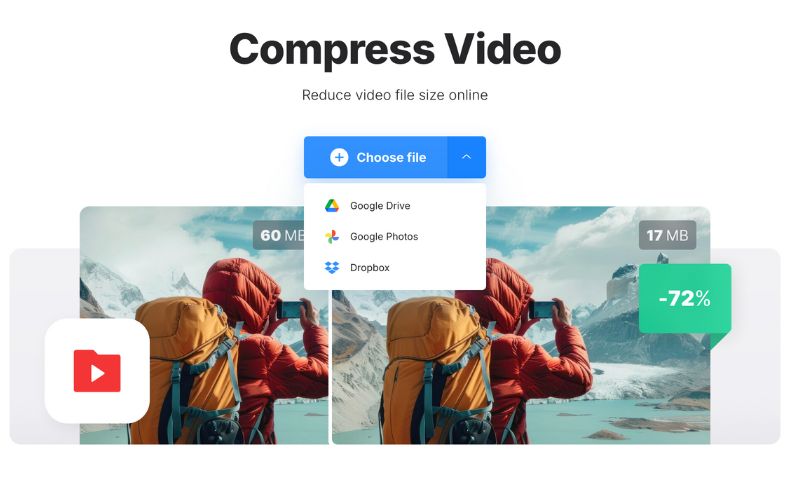
Ορίστε το! Αυτοί είναι τρόποι πώς να συμπιέσετε ένα βίντεο για email. Απλώς να θυμάστε ότι η συρρίκνωση των βίντεο σε μικρότερο μέγεθος θα επηρεάσει σημαντικά την ποιότητα. Επιπλέον, δεν συνιστάται η συμπίεση ενός βίντεο που είναι πολύ μεγάλο. Τα παραπάνω εργαλεία είναι αποτελεσματικά, αλλά ως χρήστες, πρέπει επίσης να δείτε συμβιβασμούς και να διαχειριστείτε τις προσδοκίες σας. Ωστόσο, είναι καλύτερο να δοκιμάσετε κάθε πρόγραμμα για να δείτε ποιο εργαλείο ταιριάζει καλύτερα στις ανάγκες σας.
Η πλήρης εργαλειοθήκη βίντεο που υποστηρίζει 350+ μορφές για μετατροπή σε ποιότητα χωρίς απώλειες.
Επεξεργασία βίντεο
- AI Upscale βίντεο
- Αφαιρέστε το υδατογράφημα από το βίντεο
- Αφαίρεση κειμένου από βίντεο
- Μείωση κλίμακας 4K σε 1080p/720p
- Αφαίρεση θορύβου φόντου από βίντεο
- Επεξεργαστής μεταδεδομένων MP4
- Όξυνση ποιότητας βίντεο
- Αντίστροφο βίντεο
- Διορθώστε το βίντεο κακής ποιότητας
- Αφαίρεση μεταδεδομένων από βίντεο/ήχο
- Βίντεο μπροστινής κάμερας με καθρέφτη/χωρίς καθρέφτη




